Quảng cáo mua sắm đang dần trở thành kênh quảng cáo hiệu quả được các doanh nghiệp lựa chọn trên thị trường hiện nay. Theo thống kê, các chiến dịch quảng cáo Google Shopping có tỷ lệ nhấp chuột tăng mạnh từ 35 – 45% so với các hình thức quảng cáo CPC thông thường.
Chính vì vậy, nếu các doanh nghiệp muốn thúc đẩy doanh số, thu hút nhiều khách hàng tiềm năng thì lựa chọn kênh quảng cáo mua sắm sẽ là một sự lựa chọn đáng để cân nhắc. Hãy cùng DNS tìm hiểu cách chạy quảng cáo Google Shopping tại đây nhé.
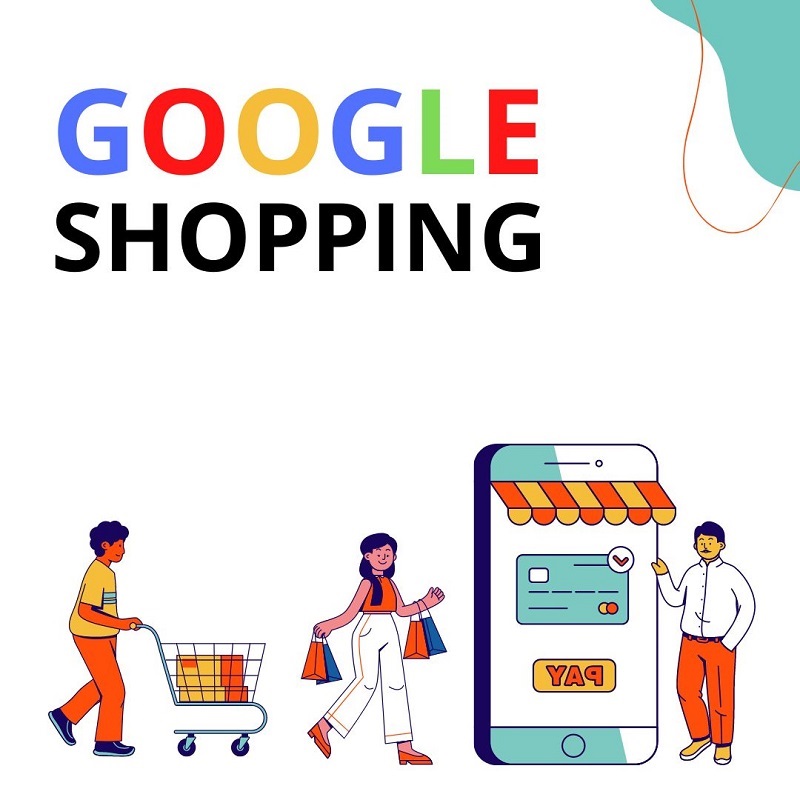
Google Shopping Ads là gì?
Google Shopping hay Google mua sắm, Google Search Product, Google Products là một dịch vụ quảng cáo trực tuyến được Google cung cấp để phục vụ cho các doanh nghiệp có nhu cầu giới thiệu, quảng bá sản phẩm đến người dùng trên mạng hiển thị Google.
Quảng cáo sẽ được hiển thị ở trên trang kết quả tìm kiếm với 2 vị trí chính là: Thanh ngang và thanh đứng. Trong đó:
- Thanh ngang: Quảng cáo hiển thị hàng loạt sản phẩm (Hơn 20 sản phẩm) đến từ các nhà cung cấp khác nhau ở dưới thanh tìm kiếm. Khách hàng sẽ có thêm nhiều lựa chọn và tìm kiếm sản phẩm mà mình ưng ý một cách nhanh chóng, đơn giản nhất.
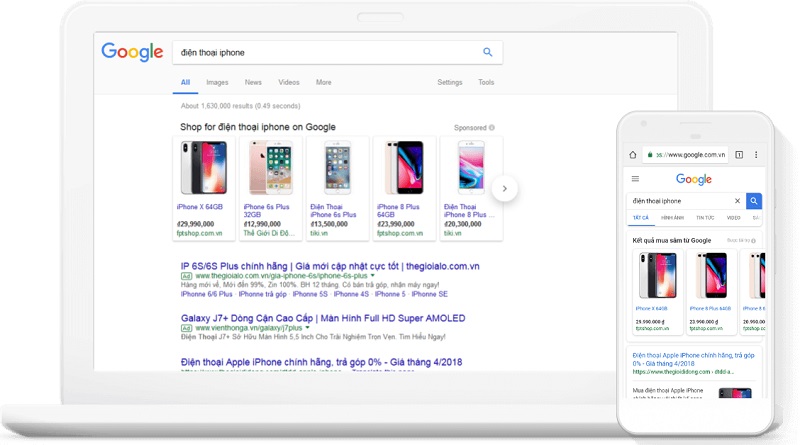
- Thanh đứng: Quảng cáo hiển thị tối đa 9 sản phẩm của các đơn vị cung cấp khác nhau. Quảng cáo sẽ xuất hiện ở bên cạnh Google Search Ads (Quảng cáo văn bản).
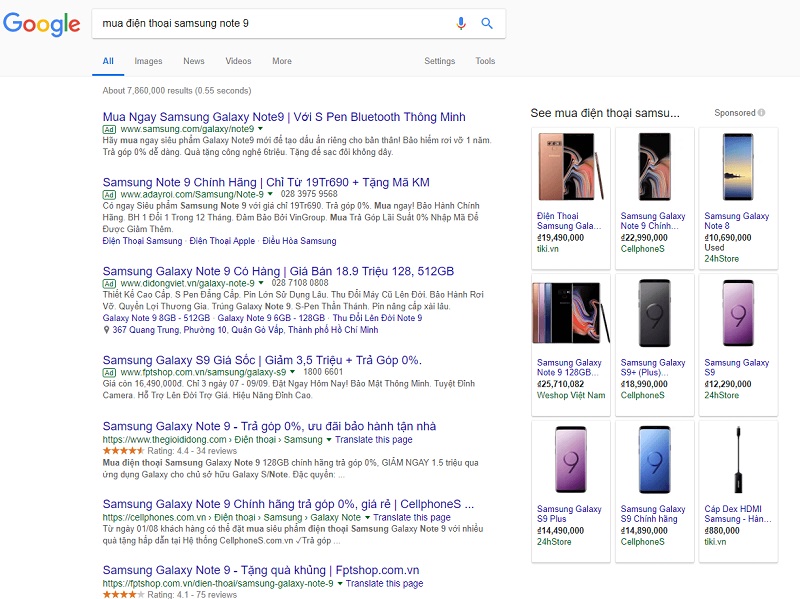
Theo đó, người dùng có thể so sánh các sản phẩm giữa các nhà cung cấp để quá trình mua sắm diễn ra nhanh chóng nhất.
Hiện Google Shopping Ads đang được vận hành dựa trên 2 công cụ chính bao gồm: Google Ads và Google Merchant Center.
>>> Tham khảo thêm: Google Shopping là gì
Điều kiện để khởi tạo quảng cáo mua sắm
Điều kiện chung
Doanh nghiệp muốn sử dụng quảng cáo mua sắm cần phải đảm bảo website thỏa mãn đầy đủ các điều kiện sau đây:
- Website có chính sách đổi trả, thanh toán, hoàn tiền, vận chuyển và bảo hành minh bạch, rõ ràng.
- Website phải được trang bị tính năng E-commerce. Trong đó, phải có: Giỏ hàng, thông tin về sản phẩm, nút mua hàng, các phương thức thanh toán,…
- Website có chứng chỉ SSL hay hiểu một cách đơn giản hơn đó là đường dẫn vào trang web có dạng https://domain.com/.
Những sản phẩm không được hiển thị trên Google Shopping
Bên cạnh các điều kiện để sử dụng quảng cáo mua sắm, bạn cũng cần chú ý đến những sản phẩm không được hiển thị trên Google Shopping như sau:
- Vé dịch vụ vận chuyển. Ví dụ: Vé máy bay, vé tàu lửa, vé xe khách,…
- Vé sự kiện. Ví dụ: Vé Concert, vé Fan Meeting, vé chương trình sự kiện,…
- Các phương tiện vận chuyển chạy bằng động cơ hoặc buồm. Ví dụ: Xe tải, xe tăng, máy bay trực thăng, máy bay, du thuyền, cano, thuyền du lịch,..
- Các sản phẩm liên quan đến tài chính. Ví dụ: Bảo hiểm, chứng khoán, cổ phiếu, phái sinh, ngân phiếu, trái phiếu,….
- Sách điện tử và sách kỹ thuật số.
- Thẻ quà tặng.
- Bất động sản hoặc những tài sản không thể dịch chuyển, di dời.
Hướng dẫn cài đặt Google Shopping cơ bản cho người mới
Google Shopping là một kênh quảng cáo mới, chưa có nhiều người tìm hiểu tại thị trường Việt Nam. Do đó, sẽ có rất nhiều người mong muốn học Google Shopping để triển khai chiến dịch quảng cáo, thu hút số lượng lớn khách hàng tiềm năng.
Nếu bạn cũng vậy thì hãy tham khảo ngay các bước hướng dẫn cài đặt Google Shopping Ads tại đây:
Hướng dẫn nhanh
- Bước 1: Tạo tài khoản Google Merchant Center.
- Bước 2: Xác minh tài khoản Google Merchant Center với chủ sở hữu Website.
- Bước 3: Tạo nguồn cấp dữ liệu và tải đầy đủ dữ liệu liên quan đến sản phẩm.
- Bước 4: Liên kết tài khoản Google Merchant Center và tài khoản Google Adwords.
- Bước 5: Khởi tạo chiến dịch Google Shopping Ads.
- Bước 6: Cài đặt tài khoản quảng cáo.
Hướng dẫn cụ thể:
Bước 1: Tạo tài khoản Google Merchant Center
Google Merchant Center chính là nơi chứa mọi dữ liệu liên quan đến sản phẩm, cửa hàng của doanh nghiệp. Chính vì vậy, để khởi tạo Google Shopping thì bạn cần phải tạo thành công tài khoản Google Merchant Center.
Lưu ý: Để tạo tài khoản Google Merchant Center, bạn cần sở hữu tài khoản quảng cáo Google Adwords. Nếu bạn chưa có tài khoản thì có thể tham khảo hướng dẫn tạo tài khoản GG Ads của DNS.
Và để thiết lập tài khoản Merchant Center, bạn hãy thực hiện lần lượt như sau:
- Truy cập vào Google Merchant → Bắt đầu → Đăng nhập tài khoản Email.

- Sau khi đăng nhập với tài khoản Email, bạn cần điền một số thông tin cơ bản bao gồm: Tên doanh nghiệp, Quốc gia của doanh nghiệp, múi giờ, Bạn muốn khách hàng thanh toán ở đâu (Lựa chọn đa dạng phương thức thanh toán với các đề xuất có sẵn).
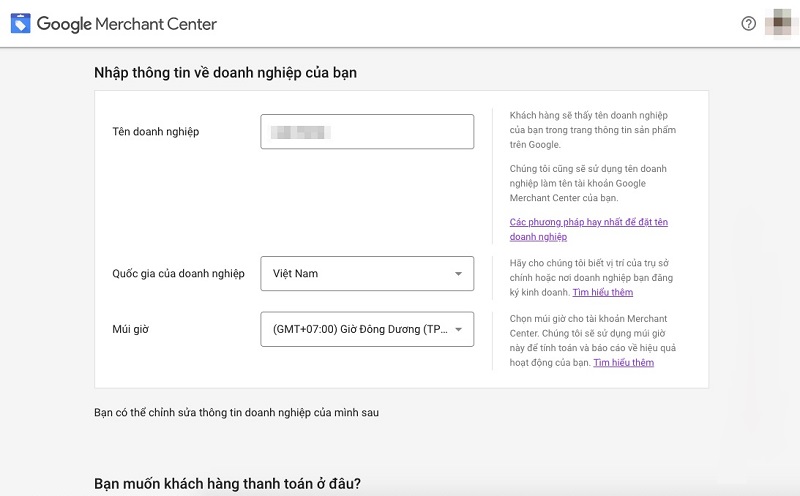
- Điền xong thông tin, bạn hãy nhấn tick vào ô “Tôi đã đọc và đồng ý với Điều khoản dịch vụ của Google Merchant Center”.
- Giao diện sẽ được chuyển sang trang “Thông tin doanh nghiệp”. Bạn tiếp tục cập nhật thông tin về doanh nghiệp một cách chính xác rồi nhấn chọn Lưu.
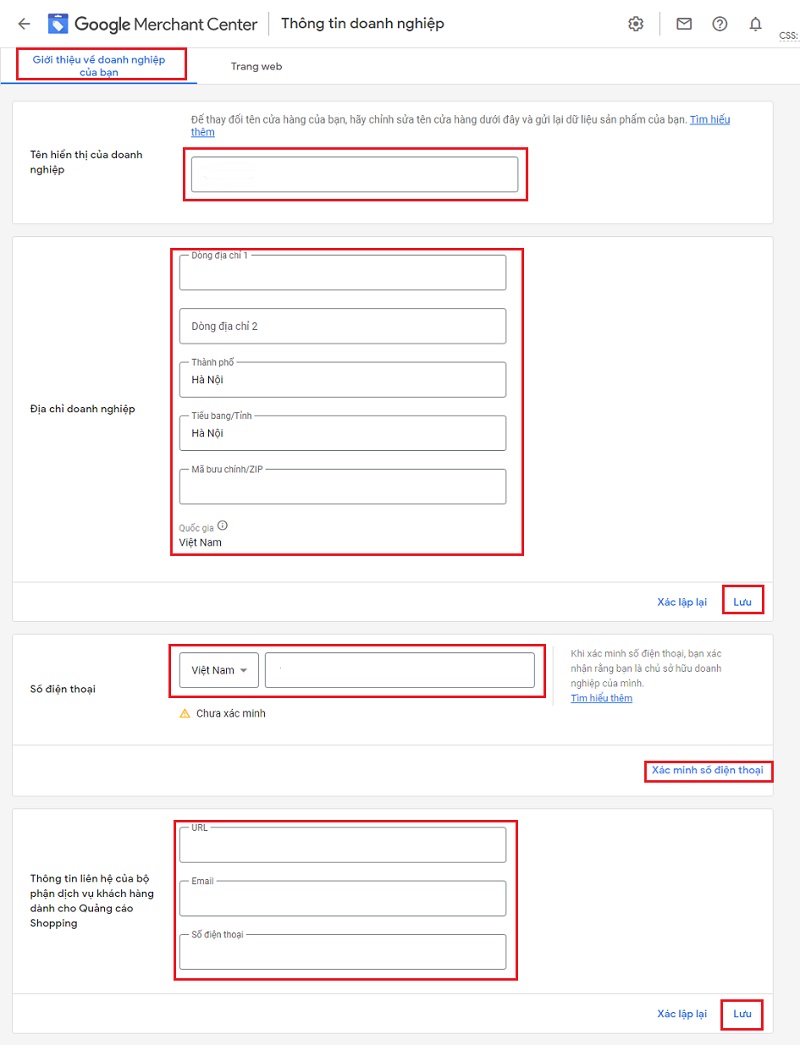
Bước 2: Xác minh Google Merchant Center với chủ website
Tại trang Thông tin doanh nghiệp, Google sẽ đưa ra cho bạn các cách để xác minh website bao gồm:
- Thêm thẻ HTML hoặc tải tệp HTML lên trang web của bạn (Cách được Google khuyến khích).
- Xác minh bằng trình quản lý thẻ của Google.
- Xác minh bằng Google Analytics.
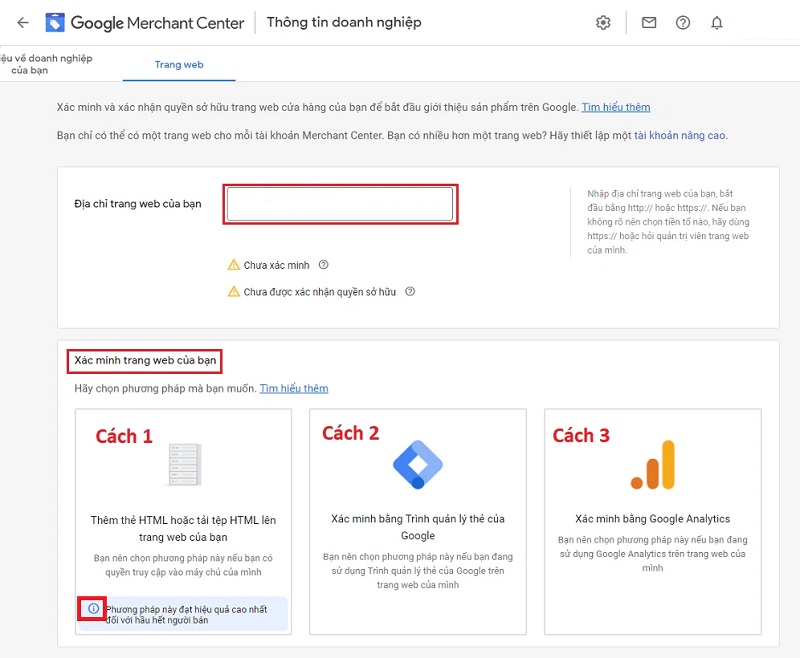
Bạn hãy lựa chọn 1 trong 3 cách để xác minh Website của mình. Trong trường hợp không hiểu rõ, bạn hãy nhấn chọn vào biểu tượng chữ “i” để xem hướng dẫn chi tiết của Google.
Bước 3: Tạo nguồn cấp dữ liệu và tải lên
Quảng cáo mua sắm cho phép doanh nghiệp giới thiệu, quảng bá sản phẩm với hình ảnh, thông tin chi tiết về sản phẩm. Và để hiển thị được hình ảnh, thông tin đó, doanh nghiệp sẽ cần đến Google Merchant Center.
Như đã đề cập, đây chính là nơi tải và lưu trữ dữ liệu của sản phẩm, cửa hàng để Google lấy thông tin và hiển thị lên mạng tìm kiếm. Chính vì vậy, để cung cấp thông tin, hình ảnh cho quảng cáo Google Shopping, các nhà quảng cáo cần đẩy thông tin, dữ liệu sản phẩm từ website lên Google Merchant Center.
Thao tác này được gọi là tạo nguồn cấp dữ liệu sản phẩm (Products Feeds). Và để tạo nguồn cấp dữ liệu hiệu quả, bạn hãy thực hiện như sau:
- Truy cập Sản phẩm → Tải nhiều sản phẩm lên → Xem tất cả các phương thức. Tiếp đó, chọn Quốc gia → Ngôn ngữ.
- Đặt tên cho nguồn cấp dữ liệu của bạn và chọn 1 phương thức nhập. Hiện đang có 5 cách để kết nối dữ liệu mà bạn có thể áp dụng như sau:
- Nạp dữ liệu qua Google Sheets – Phổ biến nhất.
- Nạp dữ liệu theo Scheduled Fetch.
- Tải lên nguồn cấp dữ liệu (Upload).
- Thu thập thông tin trên trang web.
- Nạp dữ liệu qua Content API.
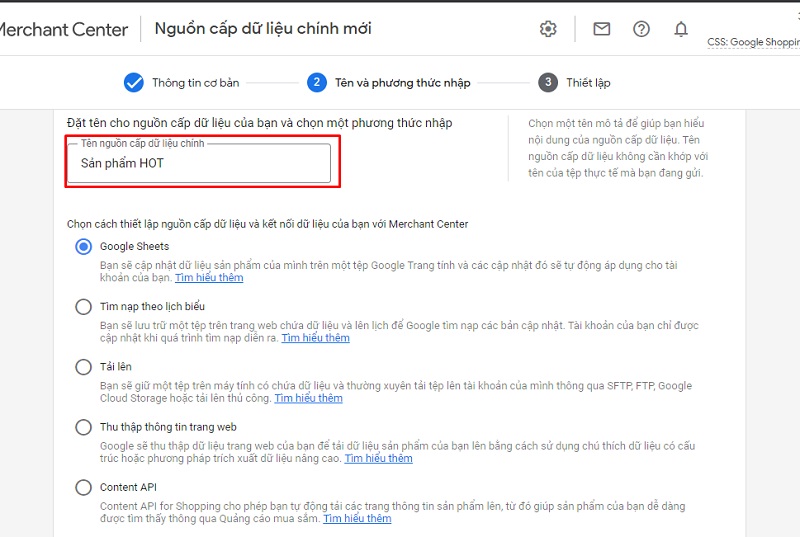
Bước 4: Liên kết tài khoản Google Merchant Center và Google Adwords
Tại Merchant Center, bạn hãy nhấn chọn vào biểu tượng 3 chấm ở phía tay phải góc màn hình. Tiếp theo, chọn Liên kết tài khoản → Liên kết Adwords → Điền ID tài khoản Adwords rồi nhấn gửi.
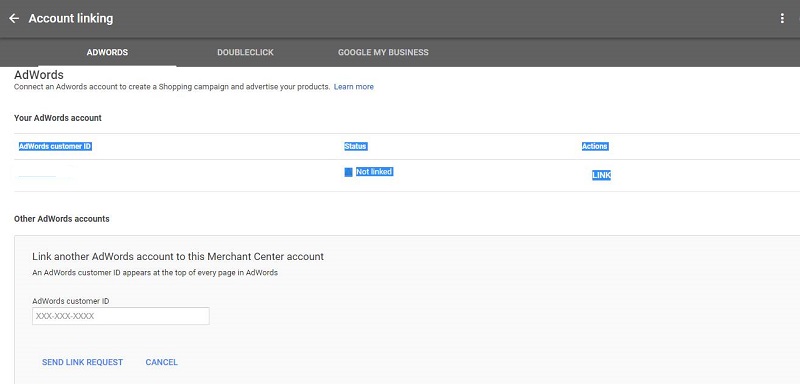
Bước 5: Cài đặt chiến dịch Google Shopping
Sau khi thực hiện xong tất cả bước trên, bạn đã sẵn sàng để thiết lập chiến dịch quảng cáo Google Shopping Ads với các bước sau:
- Đăng nhập vào Google Adwords.
- Tạo chiến dịch và chọn mục tiêu của chiến dịch:
- Doanh số.
- Khách hàng tiềm năng.
- Lưu lượng truy cập website.
- Cân nhắc thương hiệu và sản phẩm.
- Phạm vi tiếp cận và nhận thức về thương hiệu.
- Quảng bá ứng dụng.
- Tạo một chiến dịch mà không cần hướng dẫn cho mục tiêu.
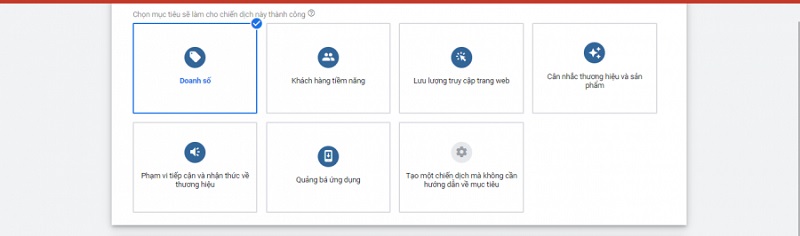
- Chọn loại chiến dịch quảng cáo mà bạn mong muốn – Chọn quảng cáo Mua sắm.
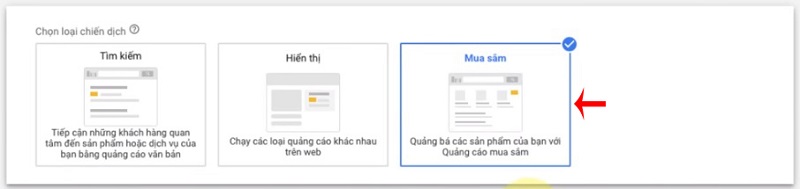
- Chọn tài khoản Google Merchant Center cùng với những sản phẩm vừa tải lên để quảng cáo.
- Lựa chọn vị trí hiển thị. Thông thường sẽ chọn Việt Nam, còn nếu doanh nghiệp của bạn có ý định ở nước ngoài thì có thể lựa chọn thêm.
- Chọn chiến dịch mua sắm:
- Chọn chiến dịch mua sắm chuẩn: Nếu mục tiêu quảng cáo của bạn là lượt truy cập hoặc không có mục tiêu.
- Chọn chiến dịch mua sắm thông minh: Nếu mục tiêu quảng cáo của bạn là doanh số hoặc khách hàng tiềm năng.
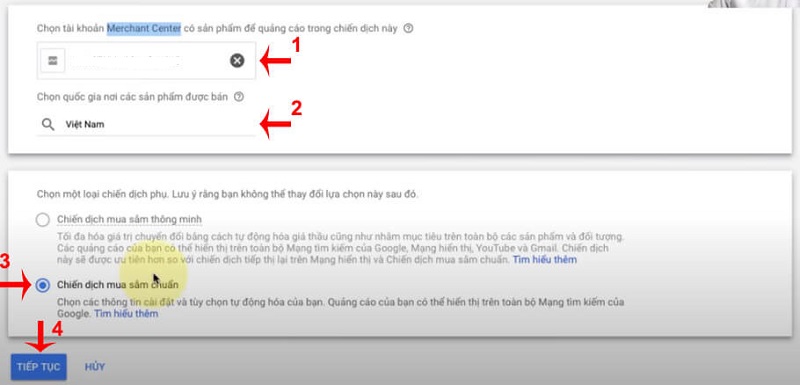
- Cài đặt chiến dịch quảng cáo giống cài đặt quảng cáo Google Adwords với các mục:
- Tên chiến dịch.
- Chiến lược đặt giá thầu: Chọn giá thầu CPC thủ công hoặc CPC nâng cao.
- Ngân sách: Điền ngân sách mà bạn sẵn sàng chi tiêu mỗi ngày.
- Mức độ ưu tiên: Đặt mức độ ưu tiên tương ứng với giá thầu và sản phẩm của bạn. Ví dụ: Nếu sản phẩm đang quá trình thử nghiệm thì nên đặt mức độ ưu tiên là thấp.
- Vị trí hiển thị: Toàn quốc hoặc từng tỉnh thành mà doanh nghiệp muốn hướng đến.
- Giá thầu mặc định, ngân sách và phân phối
- Mạng và vị trí
- Tên nhóm quảng cáo
Như vậy, với 5 bước đơn giản, bạn đã thiết lập quảng cáo Google Shopping thành công. Trong trường hợp không thể khởi tạo, hãy liên hệ đến bộ phận CSKH của DNS để nhận tư vấn nhé – Hotline: 0989688186.
Một vài lưu ý khi chạy quảng cáo mua sắm hiệu quả
Ngoài việc học cách chạy quảng cáo Google Shopping, các nhà quảng cáo “tập sự” cũng nên tham khảo một số kinh nghiệm chạy Ads hiệu quả tại đây:
- Khi mới bắt đầu thiết lập quảng cáo Google Shopping, bạn không nên đẩy toàn bộ sản phẩm vào Google Merchant Center. Chỉ nên chọn khoảng 30 – 50 sản phẩm BEST SELLER với hình ảnh đẹp, giá cạnh tranh để làm quen với quảng cáo mua sắm.
- Cần nắm rõ chính sách quảng cáo Google mua sắm để đảm bảo quảng cáo được duyệt.
- Nhiệm vụ chính của Google Shopping chính là thu hút khách hàng, dẫn khách hàng đến website, Landing Page của doanh nghiệp. Do đó, để thúc đẩy khách mua hàng thì phải phụ thuộc vào rất nhiều yếu tố khác như: Nội dung, trải nghiệm trên trang đích, chính sách bán hàng,…chứ không phụ thuộc hoàn toàn vào quảng cáo mua sắm.
- Trong quá trình chạy quảng cáo Google mua sắm, cần theo dõi và tối ưu thường xuyên để quảng cáo phát huy hiệu quả cao nhất.
- Phân chia thành nhiều nhóm sản phẩm khác nhau và cài đặt các chiến lược khác nhau tương ứng với giá thầu.
- Thường xuyên kiểm tra và cập nhật thông tin liên quan đến hàng tồn kho để mang đến trải nghiệm mua hàng tốt nhất cho khách.
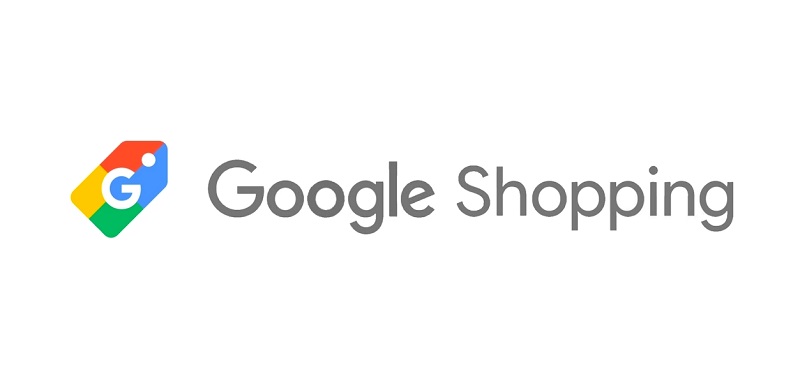
Trên đây là toàn bộ chia sẻ của chúng tôi về cách chạy quảng cáo Google Shopping. Hy vọng rằng với những thông tin này sẽ giúp bạn triển khai chiến dịch quảng cáo mua sắm hiệu quả. Về bản chất, quảng cáo Shopping không hề khó, chỉ phức tạp ở tạo nguồn dữ liệu.
Nếu bạn không có đủ thời gian để nghiên cứu và tìm hiểu về tạo nguồn cấp dữ liệu thì có thể sử dụng dịch vụ chạy quảng cáo Google Shopping của chúng tôi để quảng bá sản phẩm tốt hơn nhé.
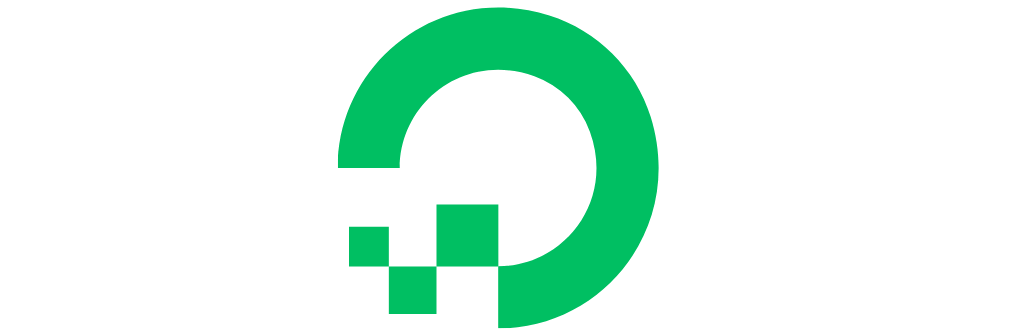
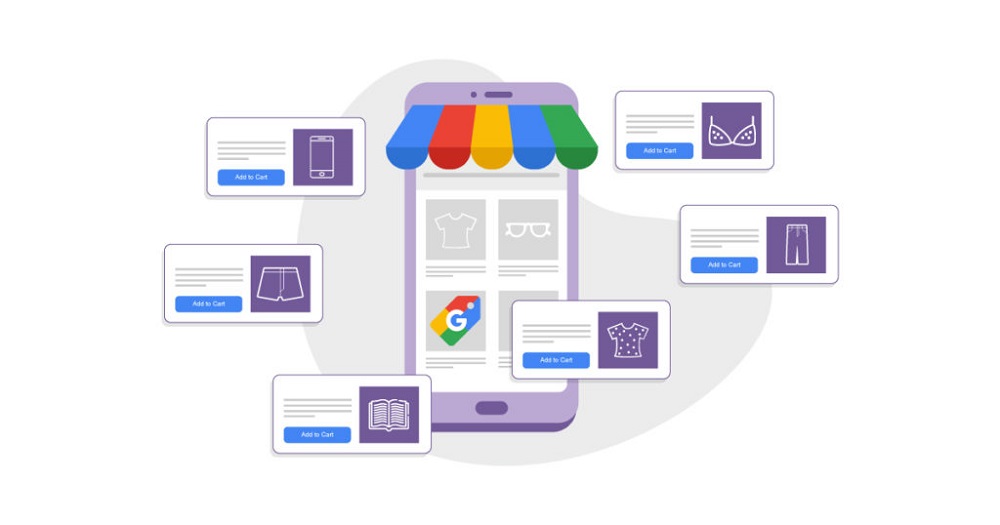
Pingback: Google Smart Shopping là gì? Toàn tập về quảng cáo mua sắm thông minh